打开文件资源管理器,直接进入锁屏壁纸文件夹
按Win + E组合键快速打开文件资源管理器,直接将以下地址“%localappdata%PackagesMicrosoft.Windows.ContentDeliveryManager_cw5n1h2txyewyLocalStateAssets”粘贴到文件资源管理器地址栏中。按Enter 键打开壁纸文件夹。
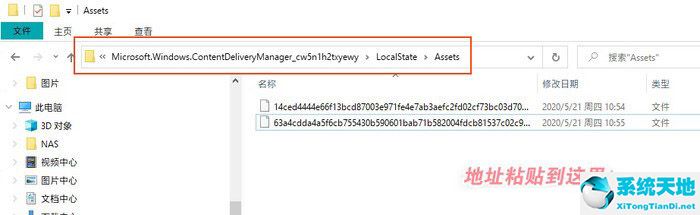
这是保存锁屏壁纸的文件夹
文件夹打开后,这里的所有壁纸都无法显示。如果你想将它们用作壁纸,则需要复制文件,然后打开“查看-显示/隐藏-文件扩展名”,添加一个“.jpg”后缀即可正常显示。
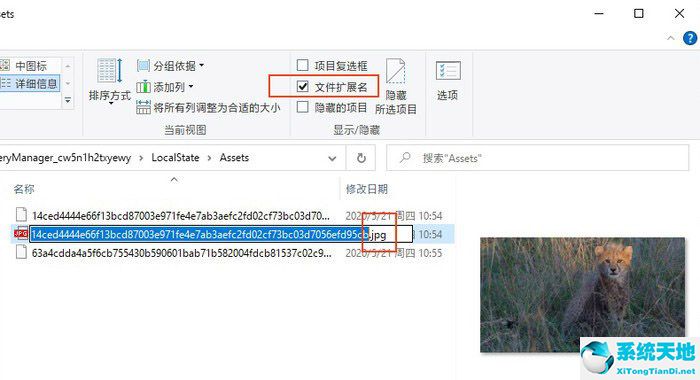
为文件添加“.jpg”后缀即可正常显示






